Lyhyt ääriviivat
Seuraa tässä artikkelissa kuvattuja Sitecom -reitittimen kirjautumisvaiheita, jos sinun on kirjauduttava sisään ja asetettava reititin . Oletusreitittimen kirjautumistietojen muuttaminen, samoin kuin oletusverkon nimen ja langattoman salasana ovat ensimmäiset asiat, jotka sinun on tehtävä verkon määrittämiseksi ja suojaamiseksi.
Sitecom -reitittimen kirjautumisvaiheet
Vaihe 1: Yhdistä verkkoosi
Kun haluat kirjautua sisään Sitecom -reitittimeen, sinun on kytkettävä laite (älypuhelin, tabletti tai tietokone) kotiverkkoosi. Voit tehdä tämän joko langattoman yhteyden avulla tai Ethernet -kaapelilla.
Sillä ei ole väliä, millä tavalla teet sen. Muista kuitenkin, että on mahdollisuuksia, että kirjaudut ulos reitittimen järjestelmänvalvojan sivulta, kun tallennat tekemäsi muutokset, jos olet kytkettynä Wi-Fi-palvelun kautta.
Vaihe 2: Käynnistä selain
Käynnistä selain, jota käytät useimmiten.
Selaimien osoitepalkissa voit joko kirjoittaa Sitecom -reitittimen oletus IP - 192.168.0.1. Reitittimestä riippuen voit käyttää myös http: //sitecom.router/. Tämä koskee WLR-1100, WLR-2100, WLR-3100, WLR-4100, WLR-5100-reitittimiä.
Kun painat näppäimistön ENTER, sinua pyydetään antamaan Sitecom -oletuskäyttäjänimi ja salasana.
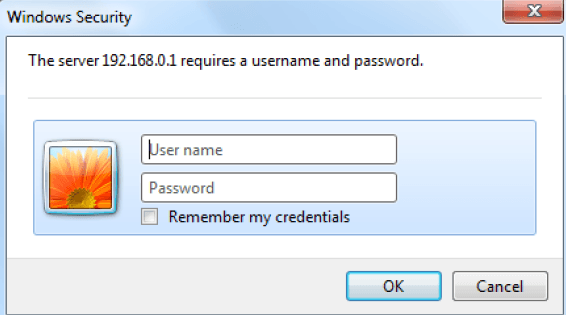
Vaihe 3: Kirjoita oletusasetusten kirjautumistiedot
Oletusasetusten käyttäjänimi ja salasana ovat:
- Käyttäjätunnus Admin
- Salasanan järjestelmänvalvoja tai tarkista reitittimen pohjassa oleva tarra.
* Kirjoita kirjautumistiedot pieniin kirjaimiin
Perus Sitecom -reitittimen kokoonpano
Aivan kuten muiden yritysten tuottamat reitittimet, kaikissa Sitecom -reitittimissä on oletusreititin IP, käyttäjänimi ja salasana. Heillä on myös oletusverkon nimi ja langaton salasana. Kaiken jättäminen oletusasetuksiin on kuitenkin vältettävä, jos haluat varmistaa reitittimen ja verkon.
Kuten olemme jo maininneet, on joitain asioita, jotka sinun on ensin tehtävä. Joten aloitetaan!
Vaihda oletusasetusten oletussalasana
Oletusasetusten muuttaminen Sitecom -reitittimen salasanan muuttaminen on erittäin suositeltavaa.
Seuraa vain muutamia vaiheita:
Ensinnäkin, kirjaudu sisään Sitecom -reitittimeen, kuten yllä on kuvattu.
- Napsauta työkalu -linkkiä ylävalikossa.
- Napsauta sitten toissijaisessa valikossa salasanaa .
- Kirjoita nyt vanha (nykyinen) salasana. Tämän avulla voit vaihtaa salasanan.
- Kirjoita uusi salasana uuteen salasanaan
- Kirjoita se uudelleen vahvistamaan salasanaan Tämä on tärkeä varmennustarkoituksiin.
- Tallenna muutokset napsauta Käytä .
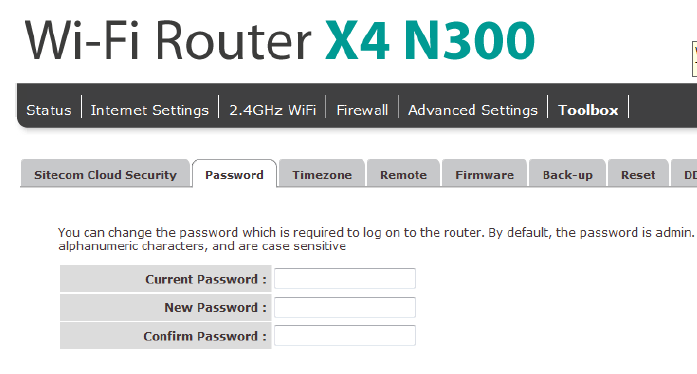
Vaihda Sitecom -verkon nimi ja langaton salasana
Langattoman Internet -yhteyden jättäminen auki on valtava virhe. Kuten olemme aiemmin sanoneet, jos joudut kirjautumaan sisään reitittimeen, sinun on ensin muodostettava yhteys verkkoon. Avoimen langattoman yhteyden saaminen antaa kenenkään käyttää reitittimen asetuksia.
Siksi meidän on suojattava verkkoamme yksilöllisellä verkon nimellä ja vahvalla langattomalla salasanalla.
Katsotaanpa mitä meidän on tehtävä nyt.
- Napsauta Turva -välilehteä toissijaisessa valikossa.
- Valitse SSID SSID-valintaluettelosta.
- Aseta lähetys Essid ottaa käyttöön
- Aseta WMM ottaa käyttöön
- Valitse salaus WPA: n esijakattu avain .
- Valitse WPA -tyyppi WPA2 (AES)
- Valitse ennakkojako-näppäintyypissä .
- Kirjoita uusi salasanasi esijakattuun avaimeen
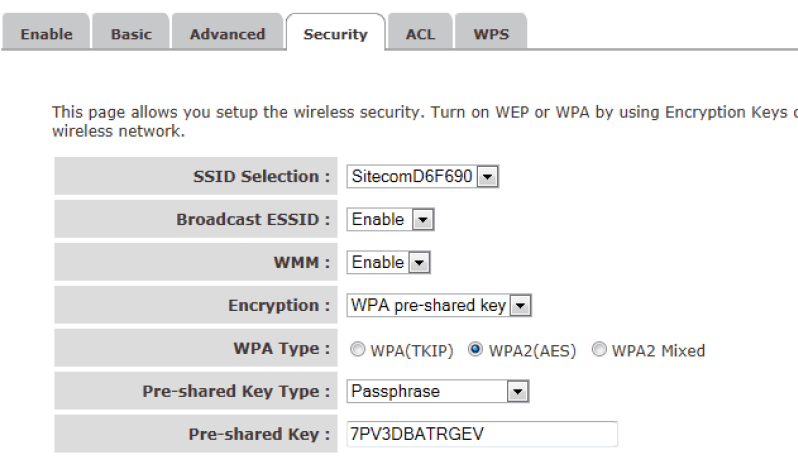
Tärkeää: Varmista, että luot vahva langaton salasana. Pienten ja pääomien yhdistäminen numeroihin ja erikoismerkeihin on paras tapa luoda vahva salasana.
Viimeiset sanat
Kuten näette, on helppo kirjautua sisään Sitecom -reitittimeen ja suojata verkkoasi. Kun olet käyttänyt järjestelmänvalvojan asetussivua, voit ottaa joitain lisäverkon suojausvaiheita, kuten MAC -osoitteen suodatus, palomuurin mahdollistaminen ja niin edelleen.
Älä pelkää tehdä tarvittavia muutoksia. Muista vain tehdä muistiinpanoja tekemistäsi muutoksista, jos sinun on palautettava hän jostain syystä.
